Việc sở hữu một chiếc máy tính cũ có thể là lựa chọn thông minh nếu bạn đang tìm kiếm giải pháp tiết kiệm ngân sách. Tuy nhiên, dù giá hấp dẫn đến mấy, bạn cũng cần cẩn trọng và thực hiện một vài bài kiểm tra cần thiết để tránh những rắc rối không mong muốn sau này. Một chiếc máy tính Windows đã qua sử dụng ẩn chứa nhiều nguy cơ về hiệu suất và độ bền nếu bạn không có kinh nghiệm kiểm tra kỹ lưỡng. Bài viết này sẽ cung cấp hướng dẫn chi tiết về cách kiểm tra máy tính cũ, giúp bạn đưa ra quyết định mua hàng sáng suốt và đảm bảo thiết bị hoạt động ổn định.
1. Kiểm Tra Màn Hình, Bàn Phím và Bàn Di Chuột (Trackpad)
Màn hình, bàn phím và bàn di chuột là ba thành phần quan trọng nhất cần được kiểm tra khi mua một chiếc laptop cũ. Những bộ phận này thiết yếu cho việc sử dụng hàng ngày, và bất kỳ vấn đề nào cũng có thể ảnh hưởng đáng kể đến khả năng sử dụng của thiết bị.
Để kiểm tra màn hình, bạn có thể truy cập các trang web chuyên dụng như Test My Screen để phát hiện điểm chết (dead pixel), hiện tượng đổi màu, hoặc nhấp nháy. Sử dụng các nền màu đơn sắc (trắng, đen, đỏ, xanh lá cây, xanh dương) để dễ dàng nhận ra các điểm ảnh bất thường. Ngoài ra, hãy thử điều chỉnh độ sáng để đảm bảo chức năng này hoạt động bình thường, đồng thời kiểm tra xem có hiện tượng hở sáng (backlight bleeding) hoặc ánh sáng không đều hay không.
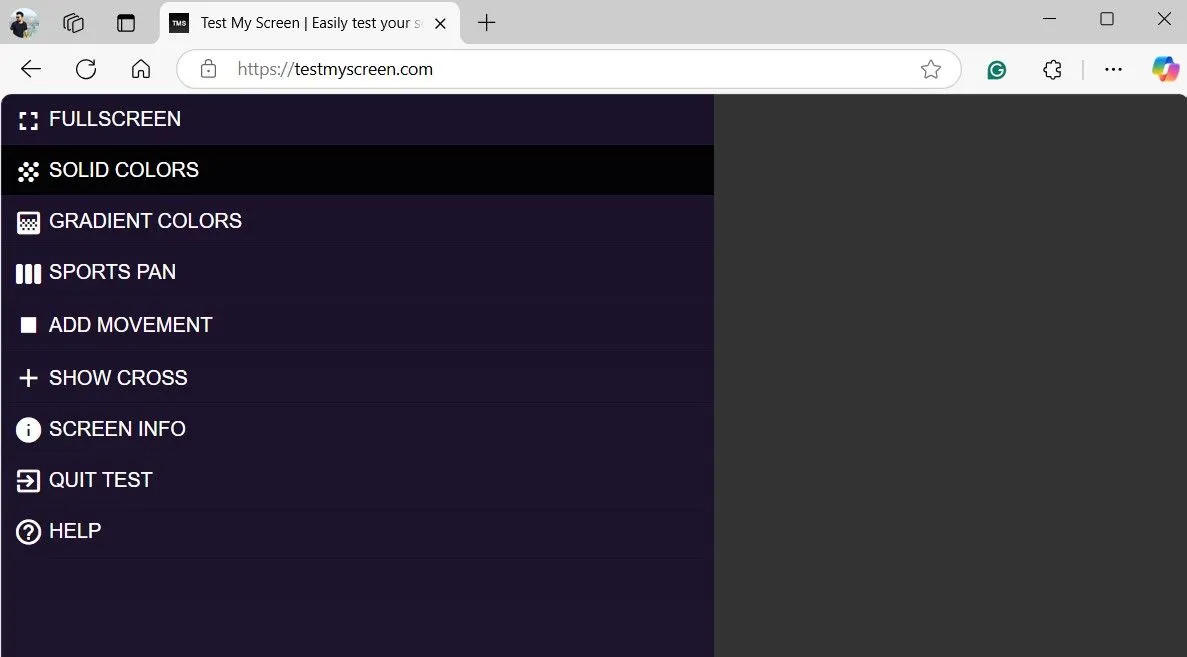 Kiểm tra màn hình laptop cũ với trang web Test My Screen
Kiểm tra màn hình laptop cũ với trang web Test My Screen
Đối với bàn phím, hãy sử dụng công cụ trực tuyến như Keyboard Tester để xác nhận rằng tất cả các phím đều phản hồi. Để kiểm tra bàn di chuột, chỉ cần di chuyển con trỏ chuột để đảm bảo sự di chuyển mượt mà và thử các cử chỉ đa chạm như cuộn, chụm để phóng to (pinch-to-zoom), và chạm nhiều ngón tay nếu thiết bị hỗ trợ. Thêm vào đó, hãy kiểm tra các nút bấm vật lý (trái và phải) để đảm bảo chúng phản hồi tốt và không bị kẹt hay quá cứng.
2. Kiểm Tra Webcam, Micro và Loa, Cổng Kết Nối
Nếu bạn đang mua một chiếc laptop cũ, việc kiểm tra webcam là rất quan trọng. Bạn có thể thực hiện điều này bằng cách mở ứng dụng Camera tích hợp trên Windows. Bạn sẽ thấy một hình ảnh rõ ràng và hoạt động bình thường. Nếu camera bị mờ hoặc không phản hồi, đó có thể là dấu hiệu của một vấn đề.
Tiếp theo, hãy kiểm tra micro bằng cách vào Settings > System > Sound. Trong phần Input, chọn thiết bị micro tích hợp, sau đó nhấp vào Start test. Bắt đầu nói, sau đó sử dụng nút Play để nghe lại âm thanh đã ghi và kiểm tra độ rõ ràng, méo tiếng hoặc vấn đề về âm lượng.
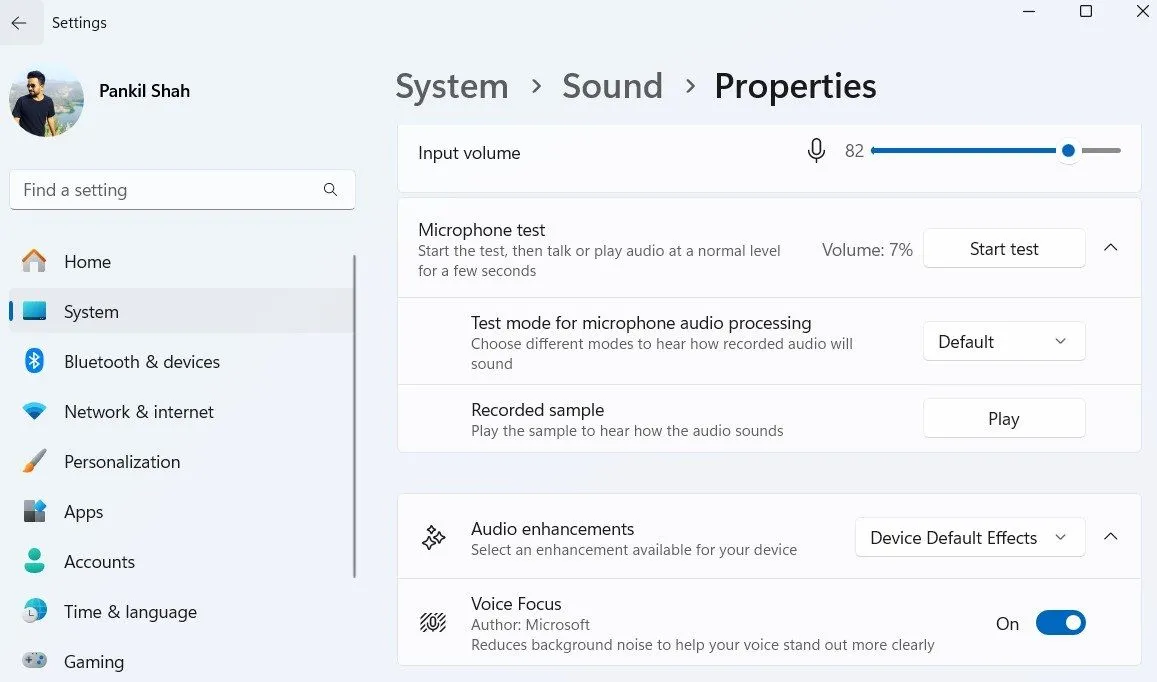 Tùy chọn kiểm tra micro trong Cài đặt Âm thanh trên Windows 11
Tùy chọn kiểm tra micro trong Cài đặt Âm thanh trên Windows 11
Đối với loa, quay lại menu Sound, đi đến phần Output, và chọn loa tích hợp. Nhấp vào nút Test để phát âm thanh và đảm bảo âm thanh rõ ràng, không bị rè hoặc méo tiếng.
Ngoài những điều trên, điều quan trọng là phải kiểm tra các cổng kết nối của laptop hoặc PC, chẳng hạn như HDMI, USB, jack cắm tai nghe 3.5mm và các cổng khác. Bạn nên cắm thử nhiều thiết bị khác nhau như USB, tai nghe, hoặc màn hình ngoài để xác nhận rằng mỗi cổng đều phản hồi và hoạt động như mong đợi.
3. Kiểm Tra Bộ Nhớ RAM
Trục trặc RAM xảy ra khi một tiến trình ghi dữ liệu vào RAM, nhưng RAM lại trả về dữ liệu khác khi truy xuất cùng thông tin đó. Nếu bạn mua một chiếc máy tính với RAM bị lỗi, bạn rất có thể sẽ gặp phải các sự cố như treo máy, đồ họa bị biến dạng, hiệu suất chậm chạp và vô số lỗi.
Do đó, việc kiểm tra RAM trước khi mua một chiếc PC cũ là rất quan trọng. Mặc dù có nhiều công cụ của bên thứ ba để kiểm tra RAM, nhưng chúng tôi khuyên bạn nên sử dụng công cụ Windows Memory Diagnostic tích hợp sẵn. Trước khi chạy thử nghiệm, hãy lưu lại mọi tiến trình chưa được lưu, vì công cụ này sẽ yêu cầu máy tính của bạn khởi động lại.
- Nhấn Win + R để mở hộp thoại Run.
- Gõ mdsched vào ô văn bản và nhấn Enter.
- Nhấp vào Restart now and check for problems (recommended).
Sau khi làm theo các hướng dẫn trên, Windows sẽ khởi động lại một lần, và công cụ Memory Diagnostic sẽ bắt đầu chạy sau khi khởi động. Khi quá trình kiểm tra hoàn tất, Windows sẽ khởi động lại lần nữa.
Sau lần khởi động lại thứ hai, bạn có thể thấy kết quả kiểm tra ngay lập tức, hoặc bạn có thể cần mở Event Viewer của Windows để tìm chúng.
- Nhấp chuột phải vào nút Start của Windows và vào Event Viewer.
- Chuyển đến Windows Logs và điều hướng đến System.
- Nhấp vào Find trong mục Actions ở ngăn bên phải.
- Gõ MemoryDiagnostic và nhấp vào Find Next.
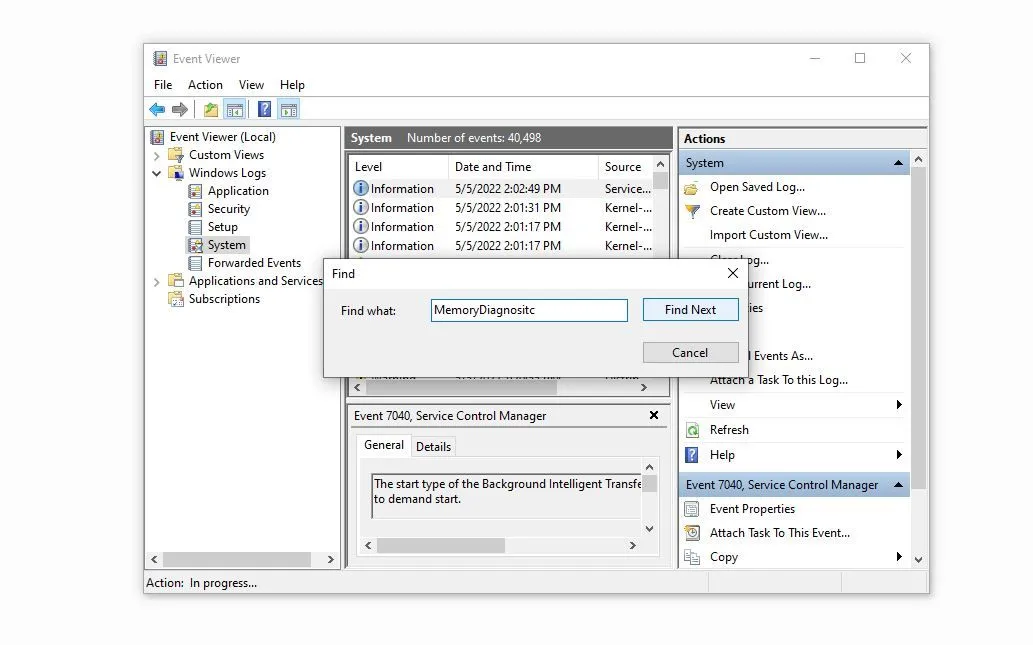 Kiểm tra kết quả chẩn đoán bộ nhớ RAM trong Trình xem Sự kiện Windows 10
Kiểm tra kết quả chẩn đoán bộ nhớ RAM trong Trình xem Sự kiện Windows 10
Đợi Event Viewer tìm kiếm chuỗi trong dữ liệu của nó và hiển thị kết quả chạy thử nghiệm.
4. Kiểm Tra Tình Trạng Sức Khỏe Ổ Cứng
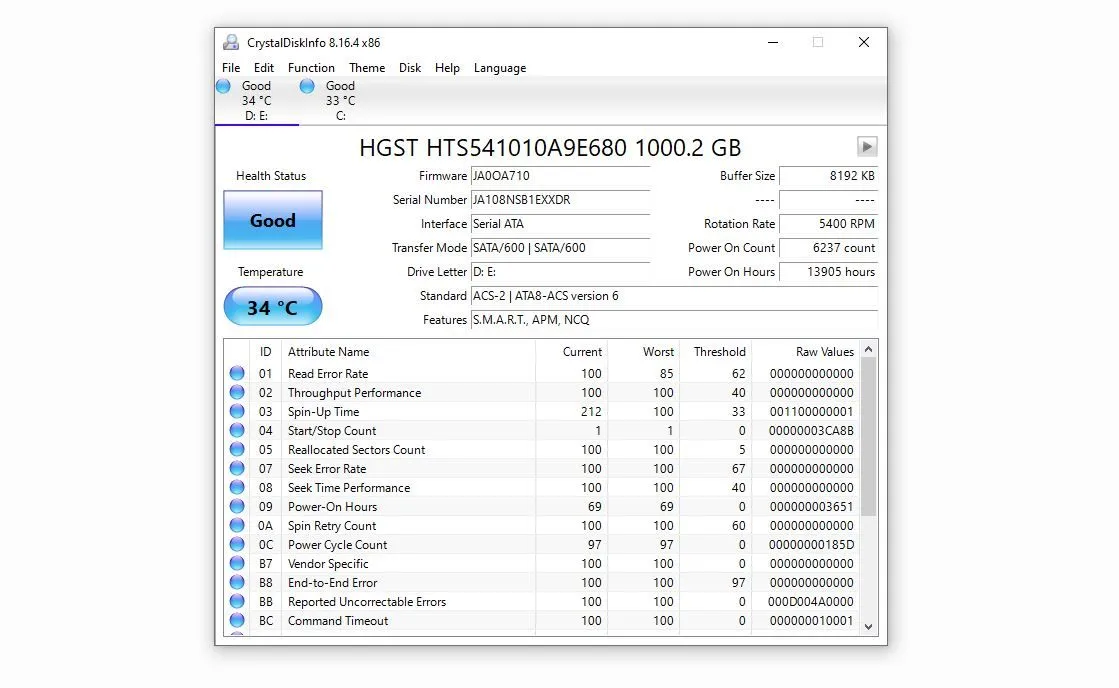 Kiểm tra sức khỏe ổ cứng bằng phần mềm CrystalDiskInfo trên Windows 10
Kiểm tra sức khỏe ổ cứng bằng phần mềm CrystalDiskInfo trên Windows 10
Thông thường, ổ cứng máy tính, dù là SSD hay HDD, được thiết kế để có tuổi thọ lâu dài và hiếm khi hỏng hóc. Tuy nhiên, điều quan trọng là phải đảm bảo tình trạng sức khỏe của chúng tốt, nhiệt độ duy trì trong phạm vi chấp nhận được và không có các phân vùng hoặc khối bị lỗi (bad sectors/blocks).
Một ổ cứng bị lỗi có thể dẫn đến nhiều vấn đề khác nhau, chẳng hạn như không thể đọc hoặc ghi vào ổ đĩa, máy tính thường xuyên bị treo, tải tập tin chậm và các sự cố khác.
Bạn có thể kiểm tra tình trạng sức khỏe của ổ cứng bằng một công cụ như CrystalDiskInfo. Tải xuống và chạy công cụ CrystalDiskInfo trên máy tính của bạn, và bạn sẽ thấy các số liệu thống kê của tất cả các ổ đĩa trên máy tính. Nếu bạn có nhiều hơn một ổ cứng, bạn có thể chuyển đổi giữa chúng bằng cách nhấp vào nút mũi tên ở góc trên bên phải.
Trong số tất cả các số liệu mà công cụ hiển thị, trạng thái sức khỏe (Health Status) và nhiệt độ là quan trọng nhất. Trạng thái sức khỏe của ổ cứng phải là Good, và nhiệt độ của nó nên nằm trong khoảng từ 30 °C đến 50 °C. Trong trường hợp xấu nhất, nhiệt độ không nên vượt quá 70 °C.
5. Kiểm Tra Tình Trạng Pin Laptop
Khả năng sạc của pin laptop giảm dần theo thời gian. Nếu pin trong chiếc laptop bạn đang cân nhắc mua đã bị hao mòn đáng kể, bạn có thể không nhận được nhiều dung lượng sạc như mong đợi, và thậm chí có thể cần thay thế pin mới.
Để tránh phát sinh chi phí này sau khi mua, việc kiểm tra tình trạng pin trước đó là rất quan trọng. Thực hiện các bước sau để tạo báo cáo pin:
- Mở menu tìm kiếm Windows và gõ cmd vào ô văn bản.
- Nhấp chuột phải vào ứng dụng Command Prompt và nhấp Run as administrator.
- Trong cửa sổ console, gõ powercfg /batteryreport và nhấn Enter.
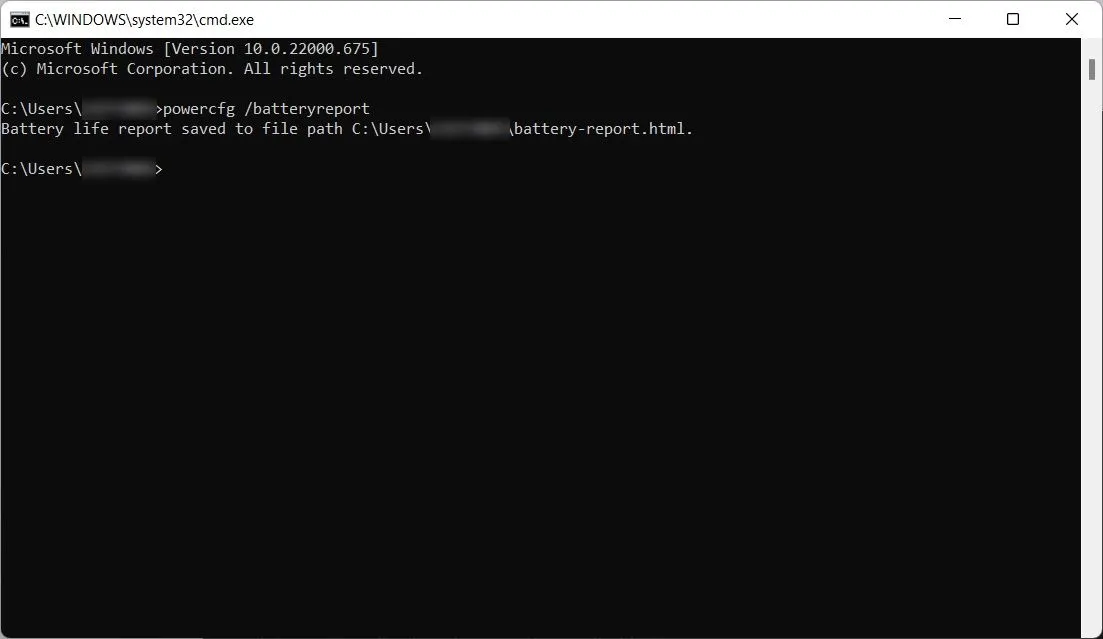 Tạo báo cáo tình trạng pin laptop bằng Command Prompt
Tạo báo cáo tình trạng pin laptop bằng Command Prompt
Quá trình trên sẽ tạo một báo cáo pin và lưu nó vào một thư mục cụ thể, trong hầu hết các trường hợp sẽ là C:Users[UserName]battery-report.
Phân tích mức sử dụng pin và ước tính tuổi thọ pin bằng cách kiểm tra kỹ lưỡng báo cáo pin. Bạn nên đảm bảo rằng thời lượng pin ước tính sau khi sạc đầy là đủ. Nếu pin cần được thay thế, hãy tính chi phí đó vào quyết định của bạn khi mua một chiếc laptop cũ.
Bạn cũng có thể kiểm tra tình trạng pin bằng cách sử dụng các công cụ kiểm tra pin khác để phân tích chuyên sâu hơn.
6. Kiểm Tra Hiệu Suất CPU và GPU (Stress Test)
Một bước quan trọng khác là đảm bảo rằng CPU và GPU đủ mạnh để xử lý các tác vụ bạn định giao cho chúng. Cách tốt nhất để xác định khả năng của chúng là kiểm tra hiệu suất tải nặng (stress test) cả hai thành phần này.
Kiểm tra hiệu suất tải nặng đẩy phần cứng máy tính (CPU, GPU) đến hiệu suất tối đa và theo dõi mức độ xử lý tải cực lớn của nó. Nếu PC vẫn ổn định trong quá trình kiểm tra, bạn đã đưa ra lựa chọn tốt, vì điều đó cho thấy hệ thống sẽ không bị treo hoặc trục trặc dưới tải nặng.
Nếu bạn cần hỗ trợ với việc này, bạn có thể tham khảo thêm các hướng dẫn chi tiết về cách kiểm tra hiệu suất tải nặng CPU và GPU một cách an toàn.
7. Theo Dõi Nhiệt Độ CPU và GPU
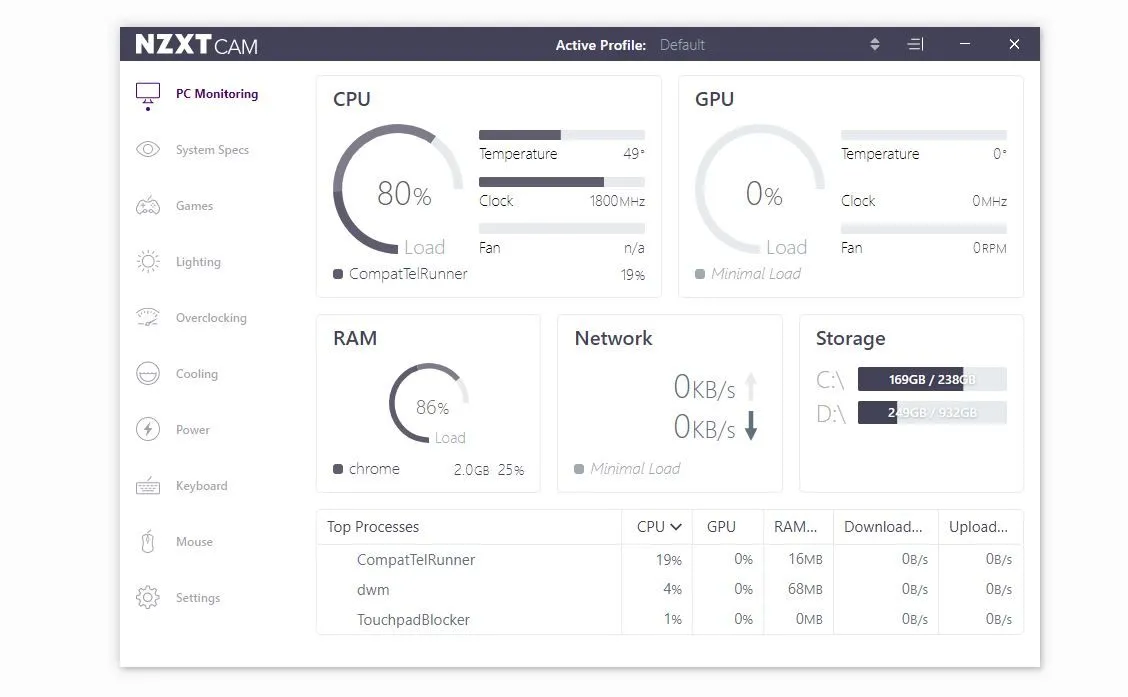 Theo dõi nhiệt độ CPU và GPU bằng phần mềm NZXT CAM trên Windows 10
Theo dõi nhiệt độ CPU và GPU bằng phần mềm NZXT CAM trên Windows 10
Khi máy tính của bạn tắt đột ngột trong quá trình kiểm tra tải nặng, đó là do nó quá nhiệt ở một nhiệt độ tới hạn chứ không phải do quá tải. Nếu điều này xảy ra, bạn có thể quyết định xem mình có cần thêm quạt case, bộ tản nhiệt hay bất kỳ thứ gì khác để giữ nhiệt độ của linh kiện ở mức an toàn hay không.
Nếu bạn không nhận được dữ liệu nhiệt độ CPU và GPU trong quá trình kiểm tra tải nặng, chúng tôi khuyên bạn nên sử dụng phần mềm chuyên dụng để theo dõi nhiệt độ của chúng.
Phần mềm CAM của NZXT là một lựa chọn rất được khuyến nghị, vì giao diện trực quan của nó giúp bạn dễ dàng điều chỉnh tốc độ xung nhịp và cài đặt quạt, đồng thời cho phép bạn theo dõi nhiệt độ của linh kiện dưới tải trọng mong muốn.
Cho dù bạn đang mua một chiếc PC đã mười năm tuổi hay nhận một thiết bị được chuyển nhượng, việc thực hiện các bài kiểm tra này sẽ giúp bạn đánh giá tình trạng phần cứng của máy tính. Vì vậy, hãy dành thời gian thực hiện những kiểm tra đơn giản này để đảm bảo bạn đang đầu tư vào một thiết bị đáng tin cậy, hoạt động đầy đủ chức năng.


